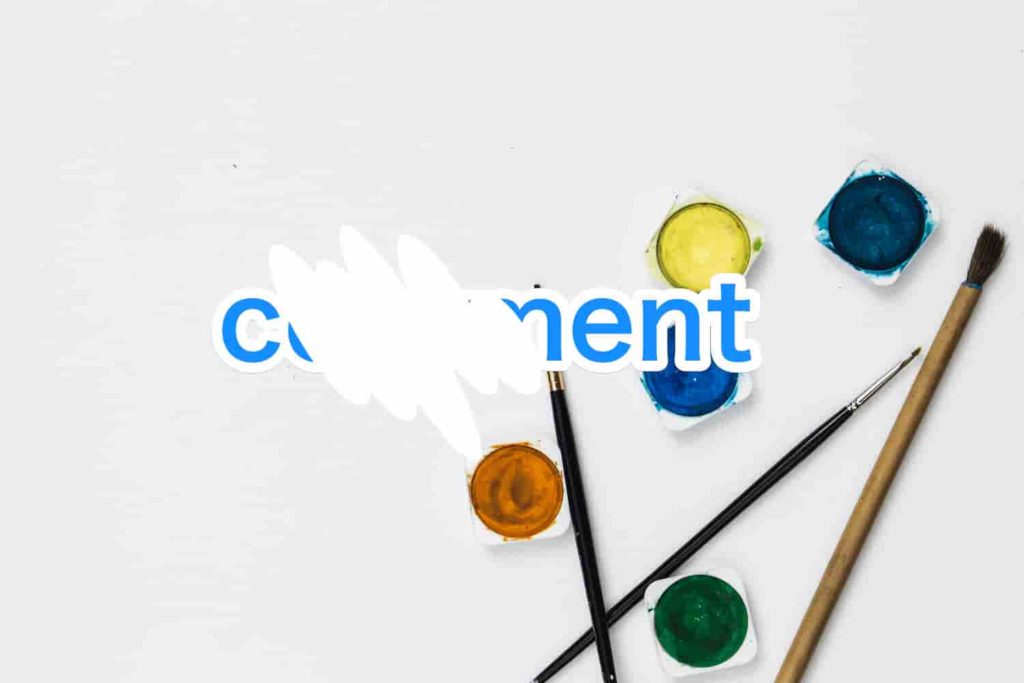賢威8でwordpress(ワードプレス)のコメント欄を消す(削除)する方法を解説します。
コメント欄を消去する前に
googleのJohn Mueller(ジョン・ミューラー)氏はコメント欄はメインコンテンツの一部として扱うこともあると公式発表しています。ですから、ディスカッションが活発で意味のあるコメントが数多くある場合はコメント欄はSEO的にもいい評価をもらえることもあるということ。無関係なコメントが多い場合もコンテンツの一部として扱われるのでどちらがいいかは管理者の判断に委ねられます。
もくじ
コメント欄は非表示設定と削除(消去)方法がある
- 設定から非表示にする
- comments.phpファイルのコードを無効化 ・削除
コメント欄はwordpressの設定から非表示にする方法とテーマエディタを使ってcomments.phpファイルのコードを無効化したり削除する方法があります。前者は設定からクリックのみでできるのに対して、phpファイルはテーマエディターからコードの編集が必要なので少しハードルがあがります。
また、それぞれ
- 設定から非表示にする場合は記事毎に設定が必要(一括で非表示が不可)
- phpファイルを編集する場合はすべての記事を一括で非表示にできる
といった特徴があります。
設定からコメント欄を非表示する
コメント欄を消去する方法は簡単です。wordpressのダッシュボードにある「設定」の項目にあるディスカッションを開きます。
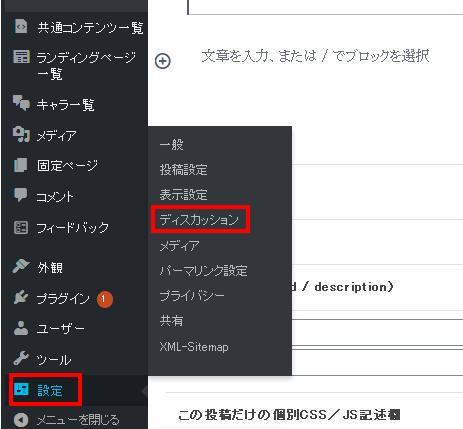
ディスカッション設定
設定>ディスカッション項目にある「新しい投稿へのコメントを許可」のチェックを外します。
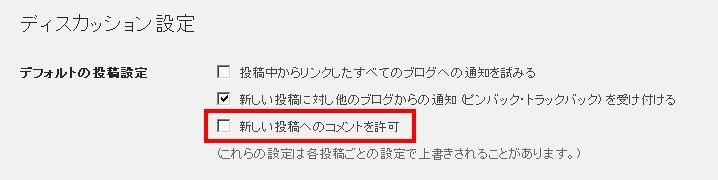
この方法では設定後の新規投稿の記事に関してはコメント欄が非表示になります。
過去の投稿のコメント欄を非表示
過去の記事のコメント欄の消去方法は投稿毎の記事編集画面の設定から行うことができます。
記事編集画面の「文書」の項目の下にあるディスカッションの「コメントを許可」のチェックを外します。
この方法で記事内容のコメント欄は非表示になります。
phpファイルを編集してコメント欄を非表示・削除する方法
wordpressのテーマエディタを使ってphpファイルを編集してコメント欄を非表示にしたり、削除する方法です。この場合は編集を1文字でも間違えるとサイトが表示されなくなるなどのリスクがあります。編集する前にphpファイルを元に戻せるようにバックアップしておいて下さい。
ここでは賢威8の場合で解説します。
- /* */(コメントアウト)を使って編集
- comments.phpファイルの内容を削除する
/* */(コメントアウト)を使って編集
phpファイル内に/* */コメントアウトを書き込んでコメント欄を無効化することができます。この方法はファイルを削除するわけではないので元に戻したいときは /* */ を削除すれば言いだけなのでおすすめです。
手順
外観>テーマエディタを開きます
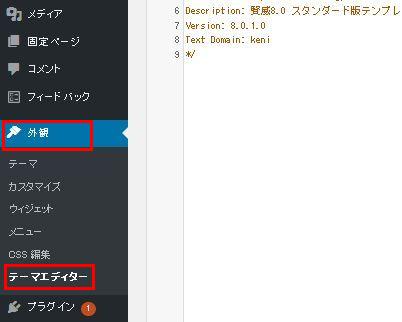
右側のファイルから個別投稿(single.php)ファイルを選択します。
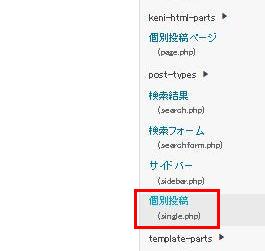
shingle.phpファイルの26行目から27行目の赤枠内をコメントアウトします。
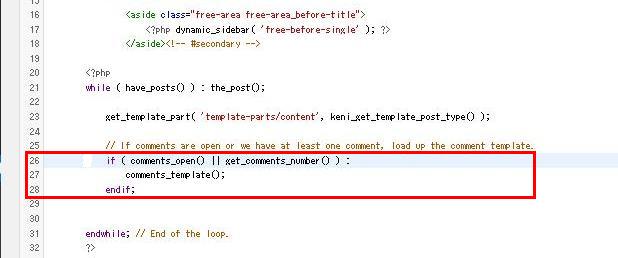
/* */で囲むことによってコメント欄が非表示になります。
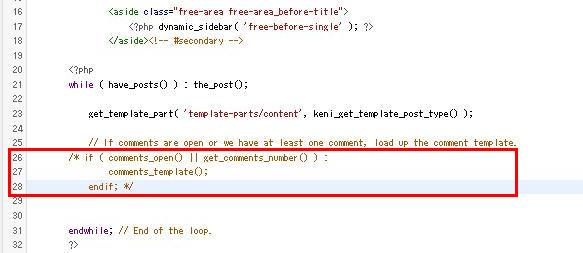
comments.phpファイルの内容を削除する
comments.phpファイルの内容をすべて削除することによってコメント欄を非表示にする方法です。
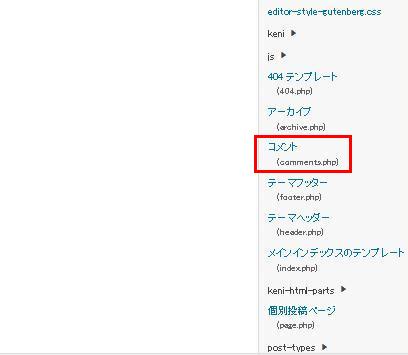
comments.phpファイルの内容をすべて削除します。
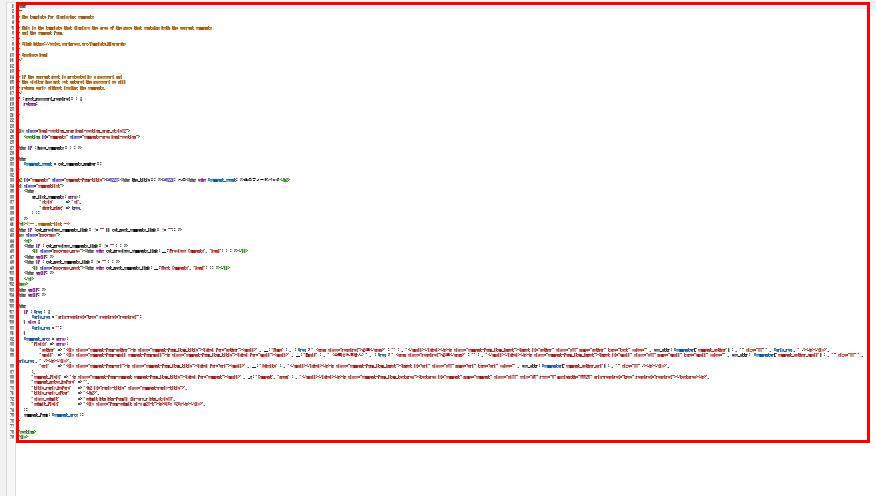
ファイル内容をすべて削除した状態でファイル更新します。
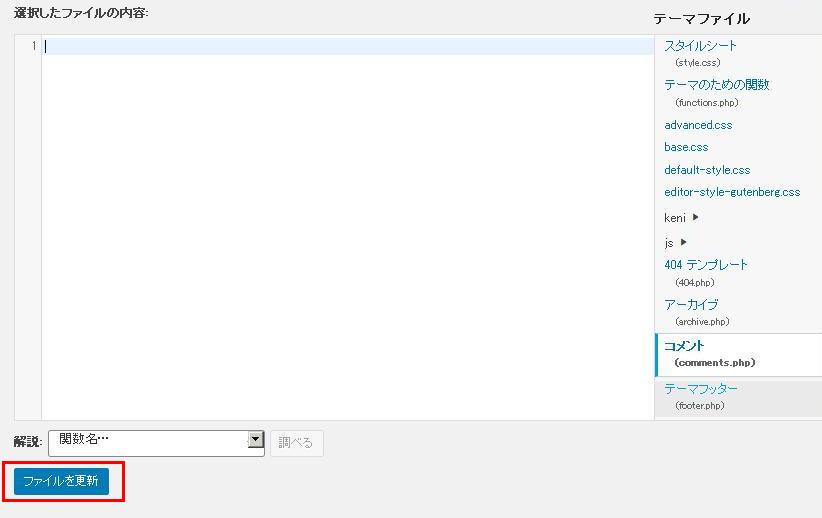
これでcomments.phpファイルは読込まれてもコードが削除されているためコメント欄も削除され非表示となります。